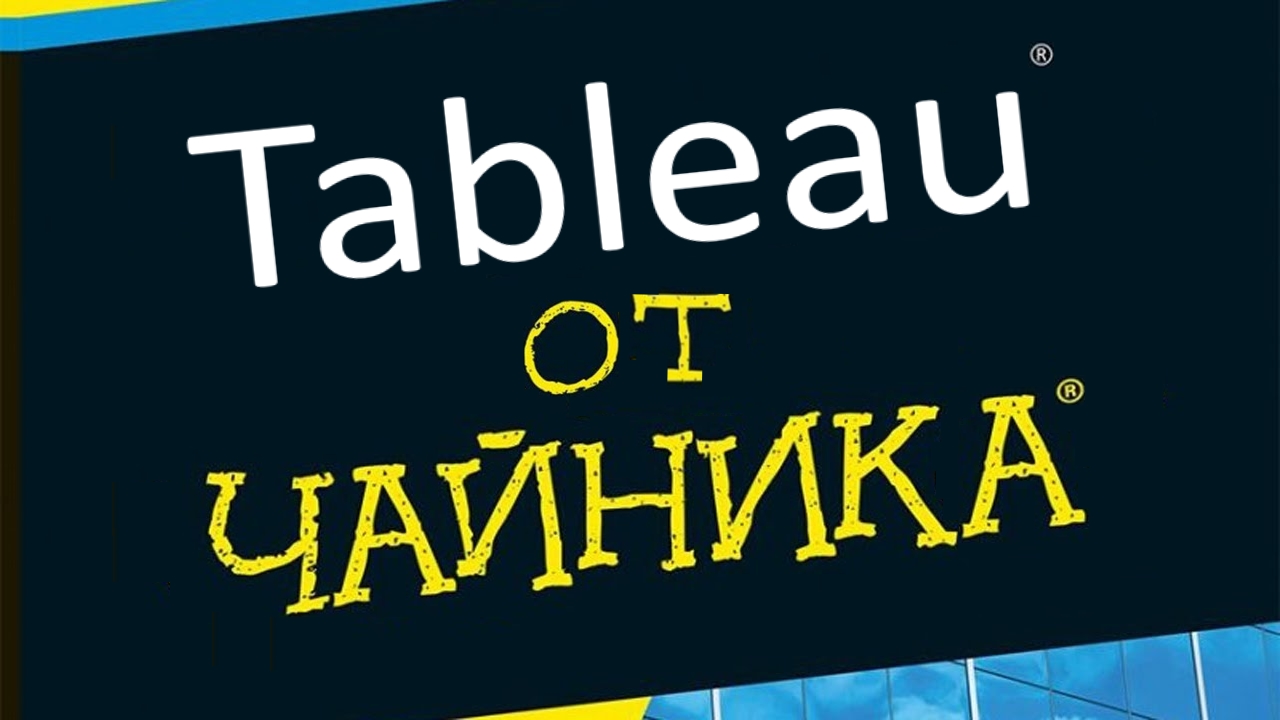
友人、こんにちは。
長い間書いていませんでしたが、その後、Avgdd社のニュースレターにサインアップしました。 美しい手紙は若者によって書かれています:)彼らは私たちにPAMMアカウントに投資するよう説得します。 それが何なのか分かりません。 しかし、このデータを分析する方法は明確です。
用語-PAMMアカウントがあり、マネージャーがいます。 「PAMM-account」と「manager」という用語を使用します-これらは同義語です。
このトピックでは、 Tableau Publicツールで視覚化したかった。 「アクセスしやすい形式で」この記事は見つかりませんでした。 彼女は低いです。
攻撃計画:
- 問題を定式化する
- データを収集します
- くし
- いくつかのグラフを作成し、
- 1つのダッシュボードに配置し、
- https://public.tableau.comで拡散
- 履歴書を作成します。 利益
挑戦する
私は職場で働いています。 私は給料、昇給、または何か他のものを得ます。 毎週日曜日から月曜日の夜にお金が来るようにします。 PAMMアカウントなど、収益性の高い資産に投資したい。 毎週少し投資してください。
いつ、どこで投資するかを理解する必要があります。 高い収益性が必要であり、ドローダウンは最小限でなければなりません。
データ収集
ここからデータを取得しますhttps://goo.gl/mBJTPZ 。 私は毎週月曜日の朝に行って、見続けました:
- アカウント数別のトップ10マネージャー
- トップ10の収益性マネージャー
データをとかす
今後、彼は「アカウント数によるTOP-10マネージャー」の研究に従事しました。 すべてのサンプルを1つのテーブルに取り込みました。各行は、1つの日付に対する1人のマネージャーのカウントです。 コーミングでは次の手順を実行しました。
まれなマネージャーを削除しました
すべての日付に存在しないマネージャーの仮想データで補完され、
各マネージャーの毎週のステータスを知りました
a。 「毎週のステータス、%」という列:
b。 これは、8月13日の「すべての時間の収益性、%」と選択した日付、%の比率です。
c。 質問に答えます-上昇したか下降したかに関係なく、各日付のマネージャーの正規化された預金はいくらですか。
d。 マネージャーを比較できます。
- 観察中の各週の各マネージャーの収益性を見つけました
a。 「instant return(normalized)in%」という列:
b。 これは、その日の総収益と前日の総収益の差をその日の総収益で割ったものです。
c。 質問に答えます-マネージャーが1週間にどれだけ稼いだか。
d。 マネージャーを比較できます。
- 特定の日付から先週の月曜日までの積分利回りを見つけました
a。 「積分収量、%」という列:
b。 これは、その日の総収益と前日の総収益の差をその日の総収益で割ったものです。
c。 それは質問への答えを与えます-特定の日付に投資した場合、今どのくらいの利益を得るでしょうか、
d。 マネージャーを比較できます
合計で、ダッシュボード「アカウントの数によるトップ10マネージャー」を3つの写真で計画します。
「トップ10収益性マネージャー」について-一般的な表を作成しました。 「TOP-10収益性マネージャーの個別の視覚化を作成しましょう。 それを見てみましょう-一般的に最大のリターンは何ですか。
ここで最初にデータファイルを見つけてローカルコンピューターにダウンロードし、次にここでダウンロードする必要があります
グラフを作成します
まず、 https://public.tableau.com/en-us/s/にアクセスし 、
次に、ページ下部の「プロフィールを作成する」ボタンで登録します。
第三に、デスクトップアプリケーションTableau.Publicをダウンロードします-ページの中央にある[アプリのダウンロード]ボタン、
4番目に、ダウンロードしたアプリケーションをインストールします。
Tableau.Publicを開きます。 写真を見る:
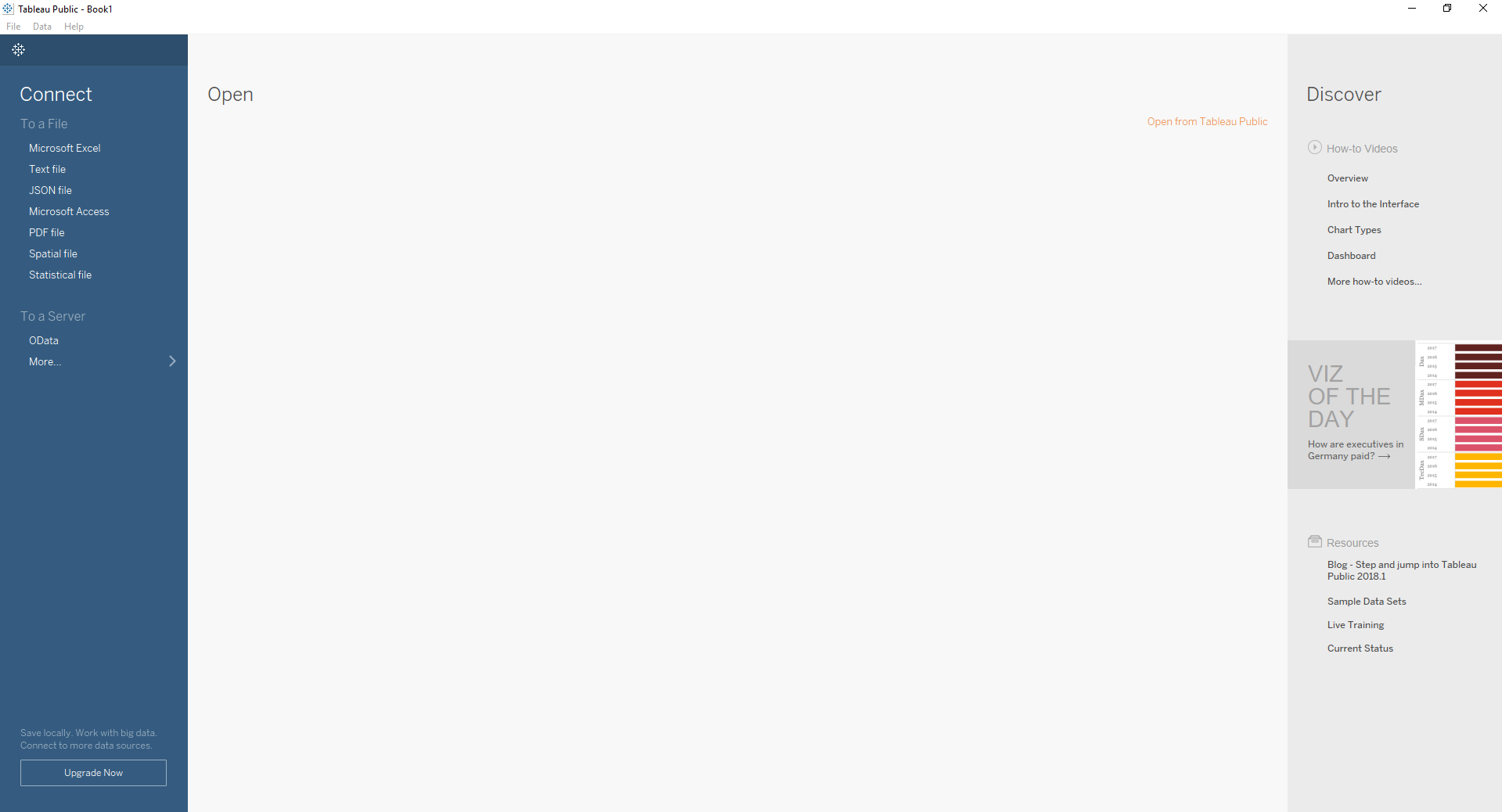
最初のファイルに参加します。左上の列にある「Microsoft Excel」リンクをクリックします。 最初にダウンロードしたpamm.xlsファイルを選択します。 取得するもの:
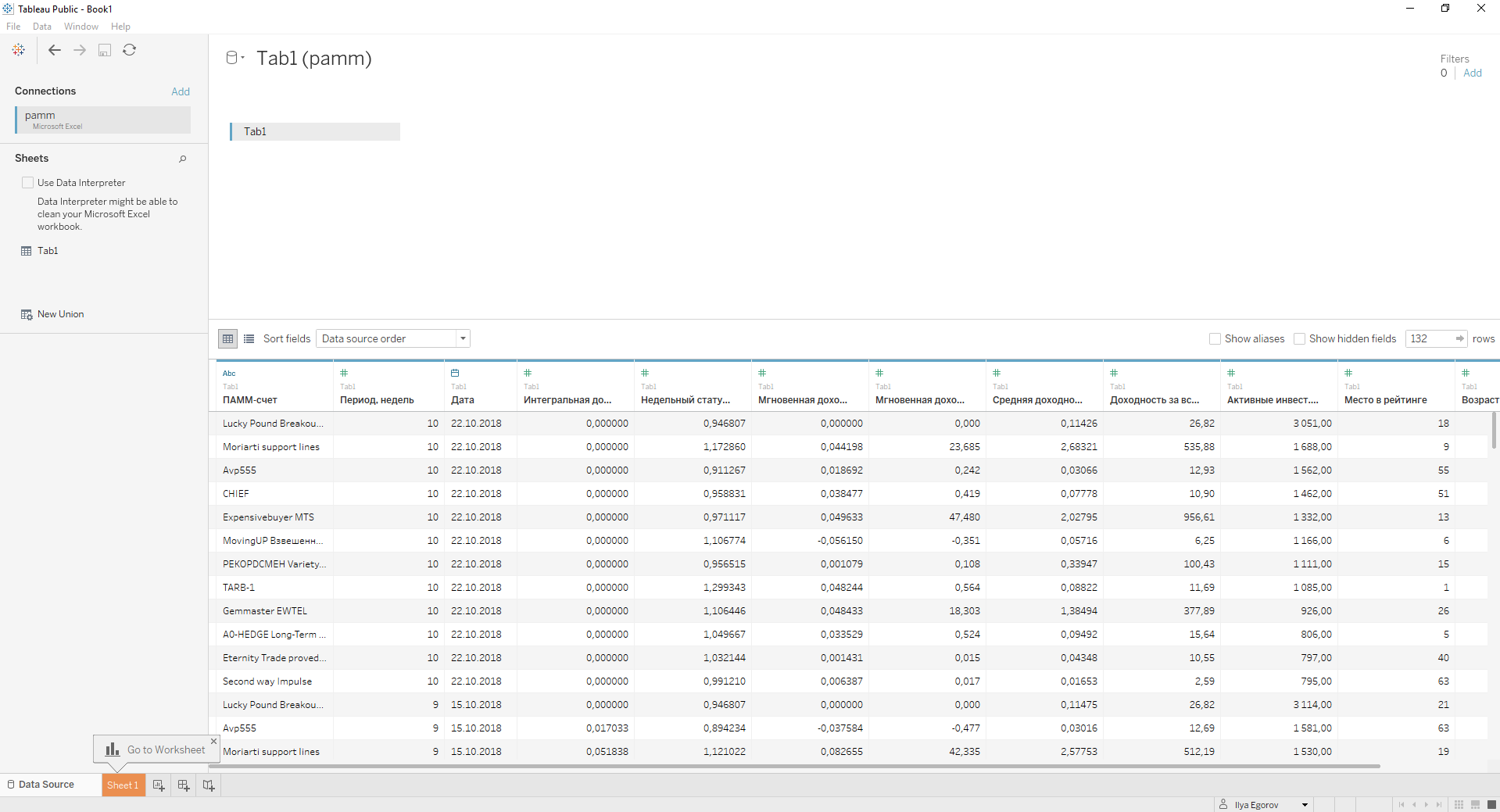
最初の視覚化「週ごとのステータス」を作成します。
「Sheet1」タブに移動します-これは左下です。
マウスの左上でPAMMアカウントオブジェクトをつかみ、「マーク」の右下にドラッグして「色」アイコンに移動します。下のスクリーンショットを参照してください。 Tableauに、チャート上のさまざまな「PAMMアカウント」の配色を使用するように依頼しました。
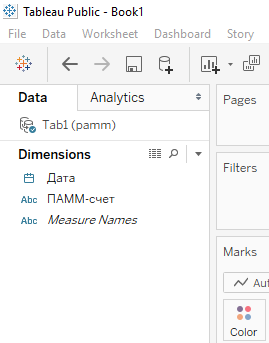
次に、左上にある「日付」オブジェクトをダブルクリックします-「列」フィールドの右側に表示されます。 判明した:

この日付形式は、私たちには適していません。 「YEAR(Date)」の周りの青い楕円の右端にマウスを移動します。 ポップアップメニューの三角形を押して、下のオプションである「Day」という形式を選択します。 Tableauに列の日付値を使用するように依頼します。 取得するもの:

次に、オブジェクト「Weekly Status、%」をダブルクリックします-これは「行」フィールドの右側に表示されます。 これは、Tableauに次の行で「Weekly Status、%」を使用するように依頼します。
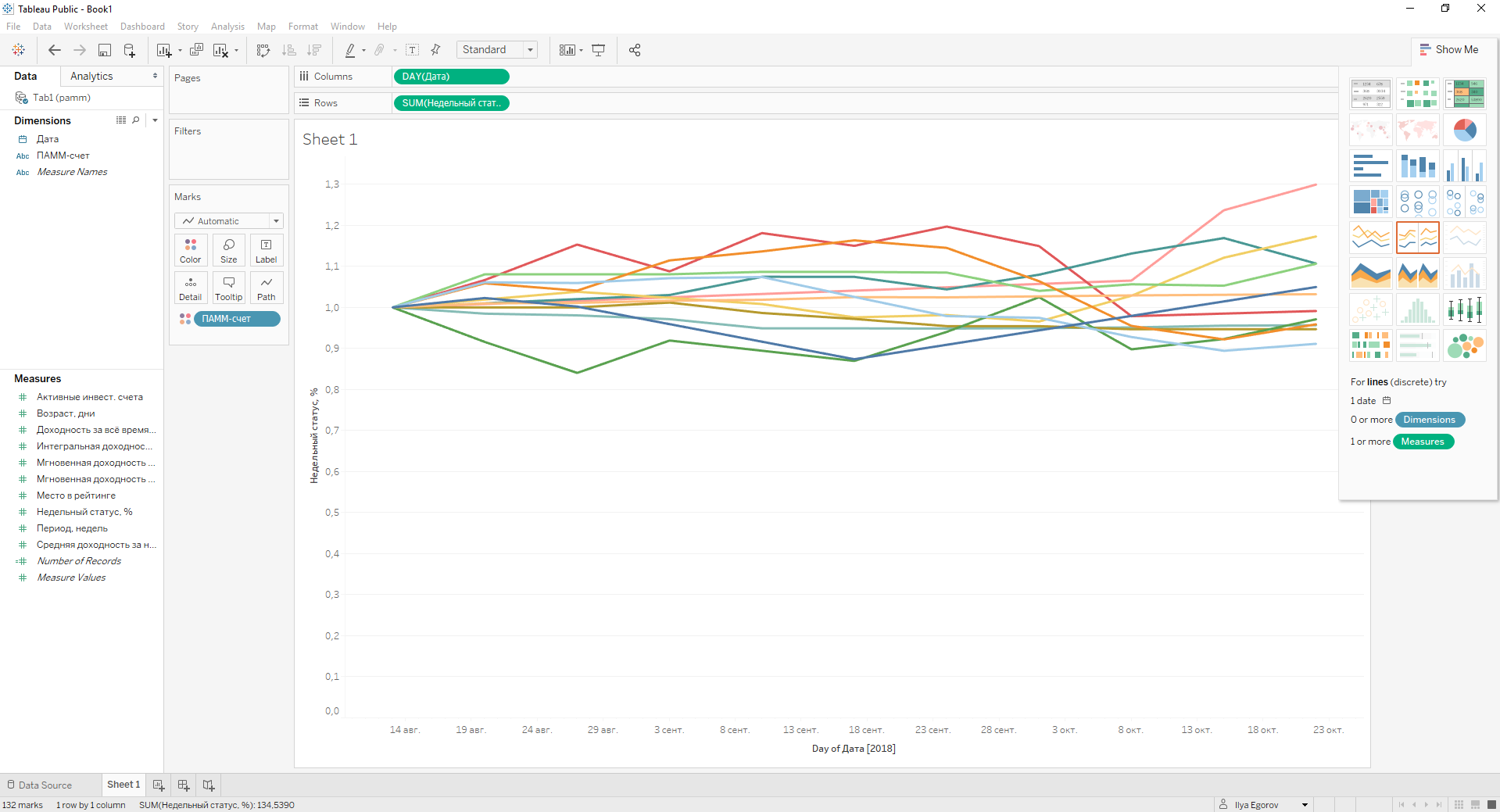
もうかっこいい。 化粧品を持参:
- 「週次ステータス、%」から%を削除します。 「Weekly status、%」という碑文をダブルクリックします。 下に表示されるウィンドウで、「、%」を消去します。
- 「Weekly status、%」の値が0.0〜0.7である空のスペースを削除して、グラフの行を下に移動します。 それは同じ場所で行われます-ウィンドウの中央で、「固定」フィールドにドットを置き、その下の「固定開始」を選択し、その下に値0.8を入力します。 閉じます。
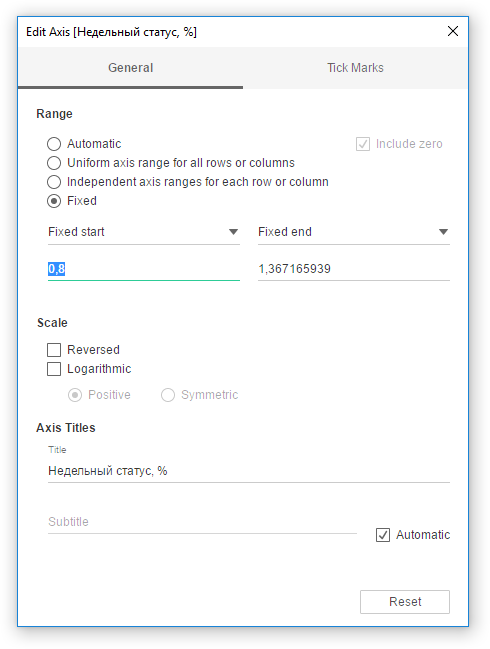
- シート1の名前をWeekly Manager Statusに変更します。
2番目の視覚化「インスタント収益性」の作成
別のページを追加します。 左下のボタン:

同じ方法で「日付」と「PAMMアカウント」を追加します。
「週ごとの即時収益性(正規化)、%」は、「週次ステータス、%」と同じ方法で追加されます。
アイテム2を除き、同じ方法で化粧品を持ち込みます-スケールは通常自動的に上昇するためです。
3番目の視覚化「統合収益性」を作成します
別のページを追加します。 左下のボタン:

「日付」と「PAMMアカウント」も同じ方法で追加されます。
「週次ステータス、%」と同じ方法で「積分収益、%」が追加されます。
アイテム2を除き、同じ方法で化粧品を持ち込みます-スケールは通常自動的に上昇するためです。
迅速な分析。
このターゲットの視覚化は3番目です。 X軸に沿って任意の日付を選択すると、その日付から現在までにマネージャーがどれだけ稼ぐかを確認できます。 チャート1/2と3を比較すると、落下時にマネージャーのPAMMアカウントに入ると最大の収入が得られることがわかります。 これは私にとってニュースでした。
例:Moriartiのサポートライン-彼は10月1日に最小のインスタント利益があり、10月1日にPAMMアカウントに入った場合、最大の利益が得られます。
4番目の視覚化「Integral return 2.0」を作成します
クリエイティブになりました。 別のページを追加します。 左下のボタン:

「PAMM-account」が列に追加されました!
「Integral return、%」は、「1週間あたりのインスタントリターン(正規化)」の合計です。 「週あたりの瞬時の収益性(正規化)」が行に追加されます!
「フィルター」に「日付」が追加されます。 フィルターオプションを選択します。
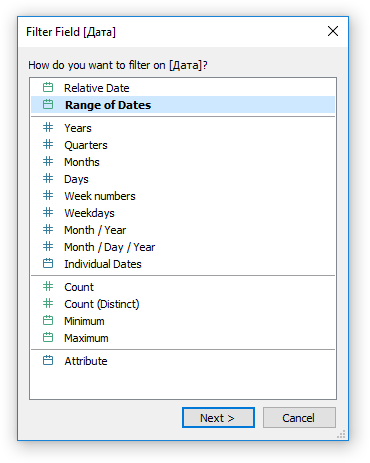
そして
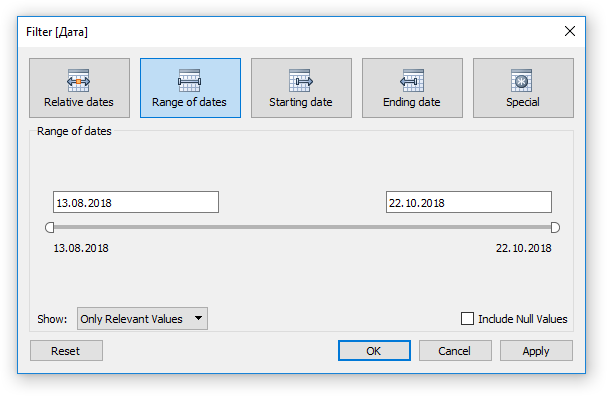
OKをクリックします。
次に、「日付」の周りの緑色のフレームの右側で、三角形をクリックして「フィルターを表示」を選択します。
このフィルタを使用すると、インスタントリターンを追加する期間を選択できます。 そのため、期間の開始日にPAMMアカウントを入力した場合、期間の終了日にどのくらいの金額が得られるかという質問に答えます。 たとえば、08.20.18から。 10/15/18に
アイテム2を除き、同じ方法で化粧品を持ち込みます-スケールは通常自動的に上昇するためです。
列の推測を色付けする方法は?
ダッシュボードを作成します。
ダッシュボードを追加します。 左下のボタン

取得します
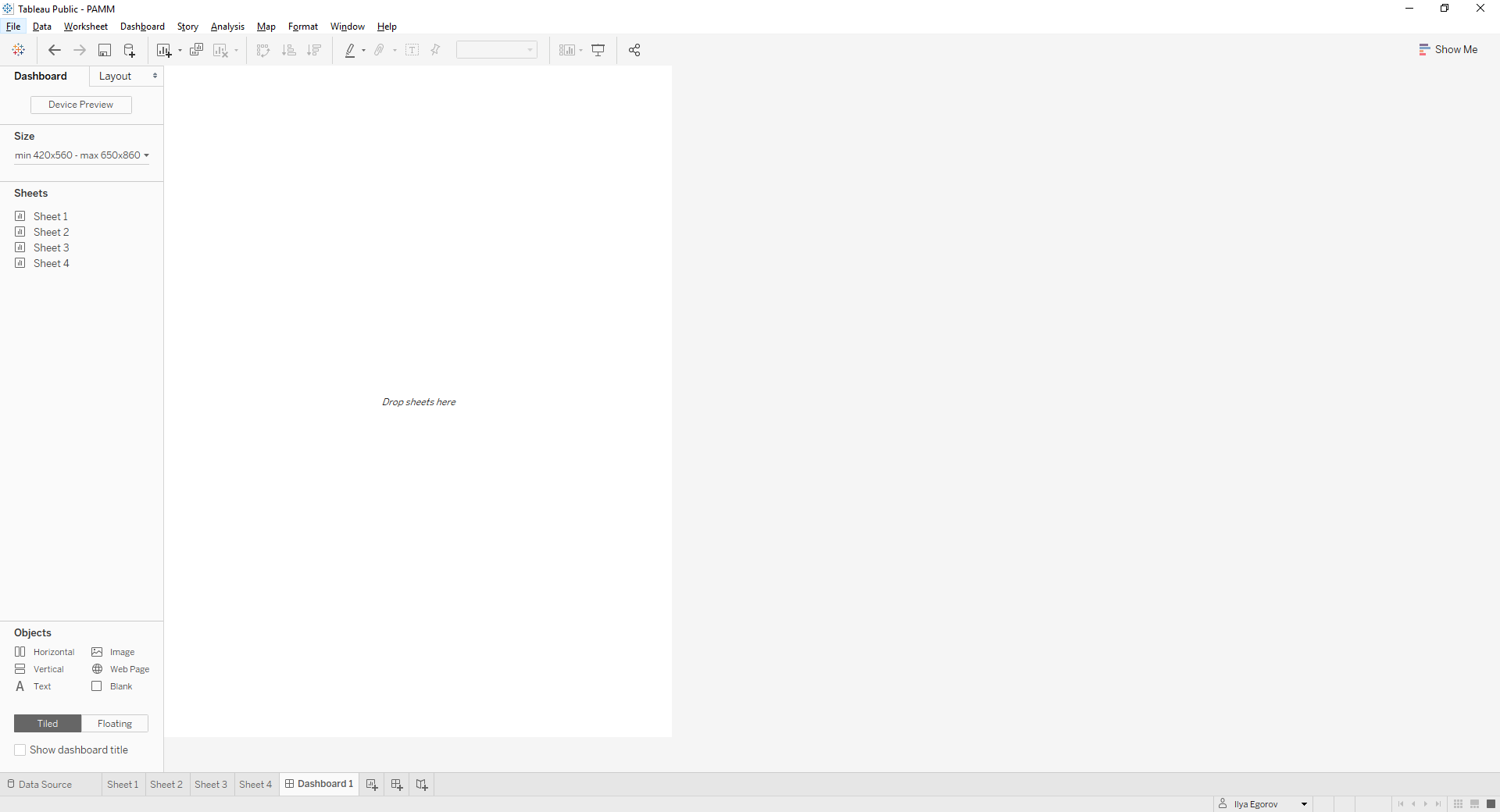
スプレッドシートを左から右に白いダッシュボードフィールドにドラッグアンドドロップします。
まず、「Sheet1」。 それらを上から下に配置します。 次に、「Sheet2」を「Sheet1」の下に配置します。 ダッシュボードの下部ではなく、「Sheet1」の下にあります。 「Sheet1」の下部に課すかのように。 すぐに動作しない場合があります。 練習してください。 何かが機能しない場合は、Ctrl + Zの組み合わせが機能して最後のアクションを取り消します。 「Sheet3」および「Sheet4」に似ています。 そして、彼らはあなたがグラフと列を見ることができないほどきつくダッシュボードに座っていることがわかります。
私たちがすること:
- ダッシュボードの許容サイズを増やします。左側の[サイズ]メニューで[最大サイズ]チェックボックスをオフにし、
- ページの境界線を移動して、垂直サイズをほぼ同じにします。
- 「Sheet1」、「Sheet2」、「Sheet3」でX軸の署名「Day of Date」を消去します。 この碑文をクリックしてください。 下部に表示されるウィンドウで、「日付の日」を消去し、
- すべてのシートの名前を消去します。 名前をクリックしてテキストを消去し、
- X軸の署名を編集して、スケジュールの種類が明確になるようにします。
私たちは美意識に基づいて結合します。
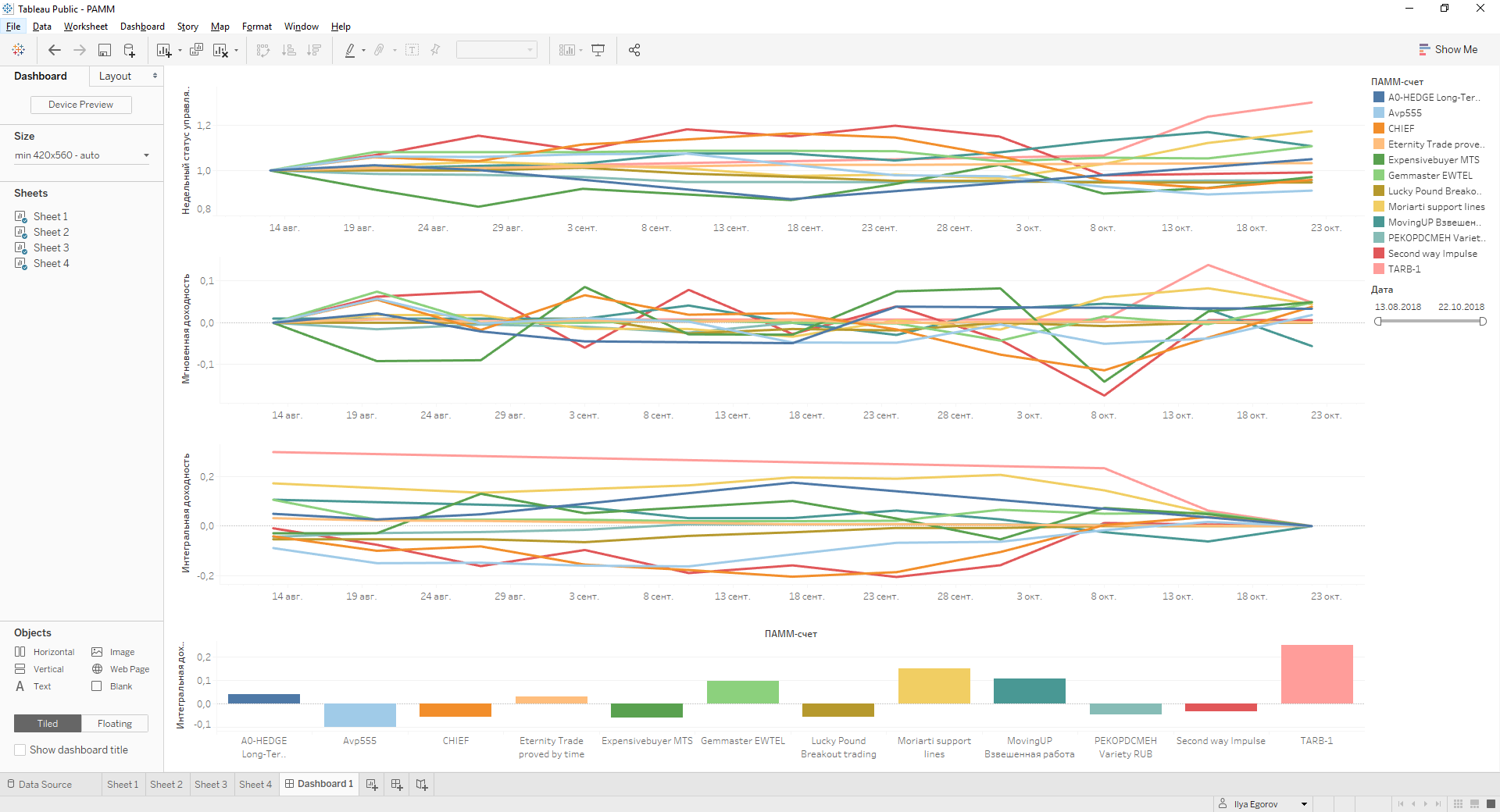
ここではすべてが簡単です-左上のメニューでフロッピーディスクを押します。
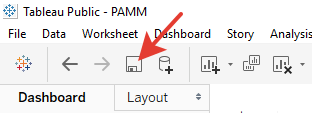
「ワークブック」という名前を付けて、「保存」をクリックします。
まとめ
最もクールな視覚化を行うことが判明しました。
お気づきのとおり、右側のフィルターのダッシュボードでマネージャーを選択すると、すぐにすべてのチャートで目立ちます。 かっこいい!
ソースツールの最初の100万行を使用すると、無料で視覚化できます。
そして、マネージャーの選択について-ダッシュボードを使用してください!
PS私はほとんど忘れていました。 しかし、「TOP-10収益性マネージャー」の視覚化についてはどうですか
すべてを閉じます。 再開します。 2番目のファイルに参加します。 ページを作成します。 彼らが今やったように。
左の列を見てください。 [週の利益、%]フィールドを[ディメンション]から[メジャー]にドラッグします。
ダブルクリックして「日付」と「週の利益、%」を追加します。 この日付形式は、私たちには適していません。 「YEAR(Date)」の周りの青い楕円の右端にマウスを移動します。 ポップアップメニューの三角形を押して、下のオプションである「Day」という形式を選択します。
マウスの左上で「PAMMアカウント名」オブジェクトをつかみ、「マーク」の右下にドラッグして「色」アイコンに移動します。下のスクリーンショットを参照してください。 Tableauに、チャート上のさまざまな「PAMMアカウント」の配色を使用するように依頼しました。
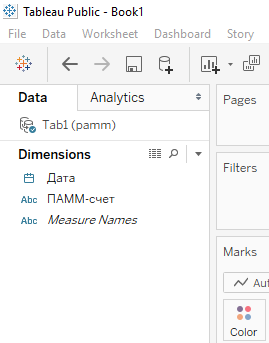
[すべてのメンバーを追加]を選択します
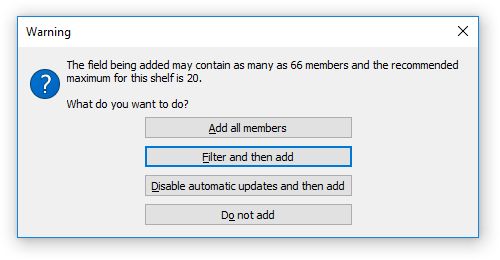
画面の右側にある魔法の...ドラムロール...、円のアイコンをクリックします。
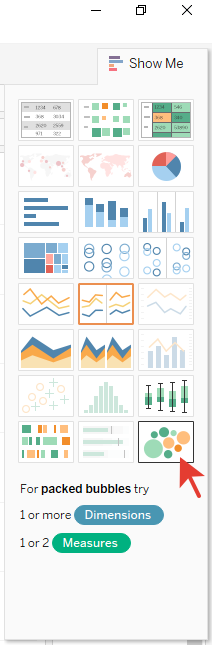
再び、「PAMMアカウント名」を「マーク」にドラッグして「色」アイコンに移動します。 そして奇跡が起こります!
チャート上の最大の円は最大収量です。 奇跡をhttps://public.tableau.comに投稿しました。 https://goo.gl/JxmUjCを取得します
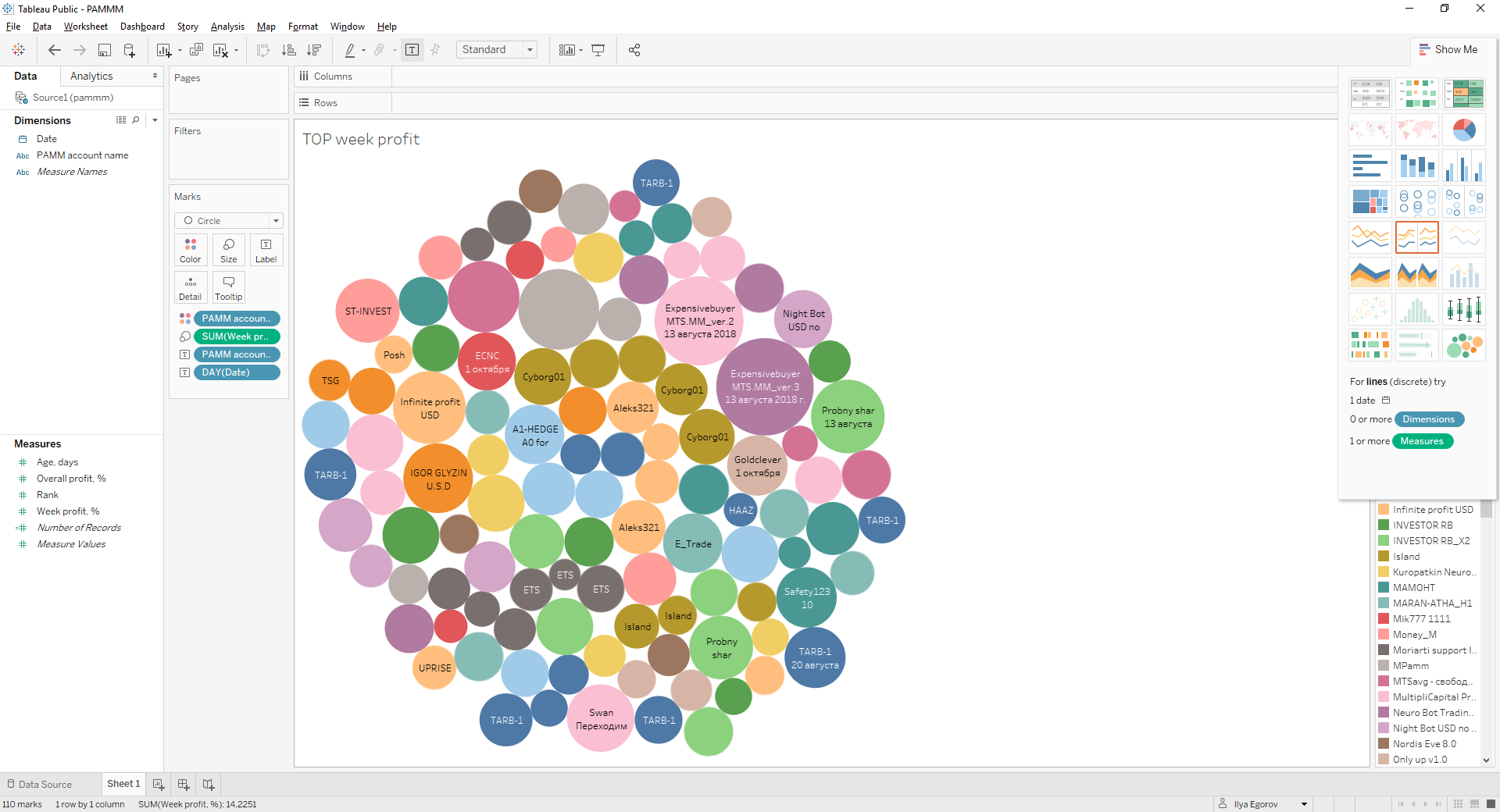
読んでくれてありがとう! 建設的なフィードバックを待っています!
よくできました!